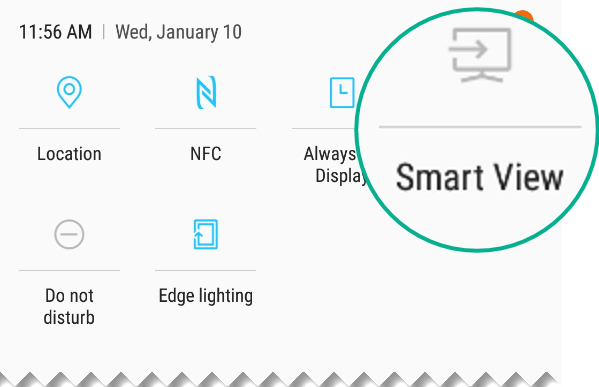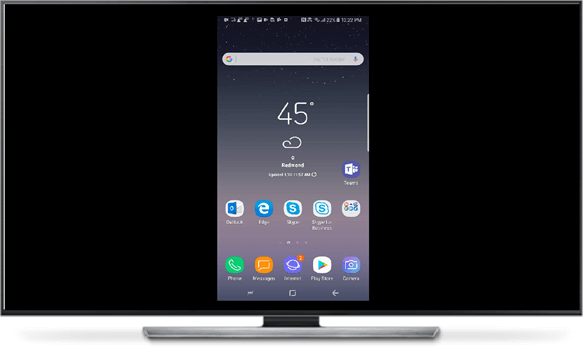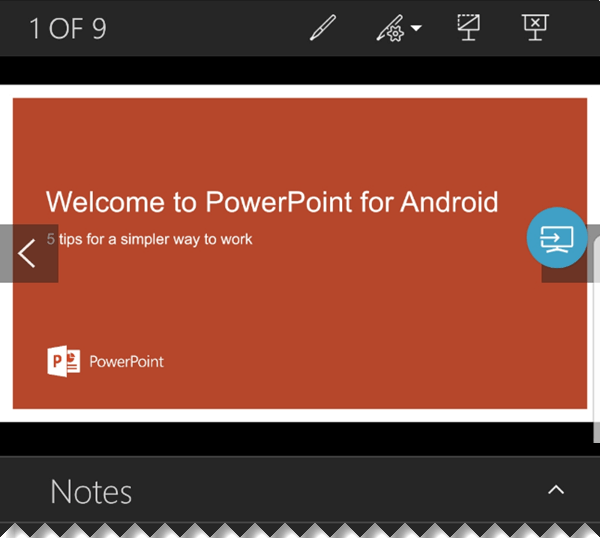Du kan gå in i ett mötesrum med endast en smartphone och presentera ett bildspel på en stor skärm.

Video: Issa skickar (eller "castar") bildspelet trådlöst från sin telefon till Surface Hub-skärmen
Klicka på en avsnittsrubrik nedan för att öppna den och få information.
-
En PowerPoint-presentation på telefonen eller lagrad i en molntjänst som OneDrive.
-
En Android-telefon med stöd för Miracast. Till exempel:
Märke
Telefon
Alcatel
A7 och A7 XL
HTC
U11 Plus och U11 Life
LG
V30 och V30 Plus
Samsung
Galaxy S8 och Galaxy Note8
Sony
Xperia XA2 och XA2 Ultra
Xiaomi
Mi 5X
Kolla i din smartphone-manual eller hör med tillverkaren om Miracast stöds på din telefon.
-
PowerPoint för Android installerat på telefonen.
-
En som skärm med stöd för Miracast.
Vissa stora väggmonterade bildskärmar (och större TV-apparater) har Miracast inbyggt. En adapter kan användas om bildskärmen eller projektorn inte har Miracast inbyggt. Till exempel:
Exakta steg varierar beroende på vilket märke din telefon är. Den här proceduren, liksom videon ovan, beskriver processen på en Samsung Galaxy S8 eller Note8.
-
På telefonen sveper du nedåt från högst upp på skärmen för att öppna Snabbinställningar.
-
Tryck på Smart vy och öppna appen.
Smart vy söker efter en bildskärm i närheten som stöder Miracast. När bildskärmen hittas kopplas telefonen till bildskärmen. Om flera skärmar finns tillgängliga visas de på telefonen. Tryck på ett namn om du vill ansluta till den skärmen.
När anslutningen mellan telefonen och bildskärmen har upprättats visas telefonskärmens innehåll på bildskärmen.
-
Byt till PowerPoint på telefonen och öppna presentationen. Tryck på Bildspel
-
Navigera genom presentationen som vanligt, d.v.s. tryck på framåt- och bakåtpilarna till vänster och höger om bilden på telefonen.
Om du vill aktivera laserpekaren trycker du på bilden och håller ned. När pekaren visas flyttar du den genom att dra den.
-
Om du vill sluta casta telefonen till skärmen trycker du på anslutningsikonen
Delta gärna i en kort undersökning om den här nya funktionen
Se även
Använda en laserpekare på din smartphone när du presenterar i PowerPoint